在Excel工作中,常常会遇到像A列中包含的文本公式,要将这些文本公式计算出结果并放置在B列,有多种方法可以实现。下面详细介绍这些方法的操作步骤和原理。
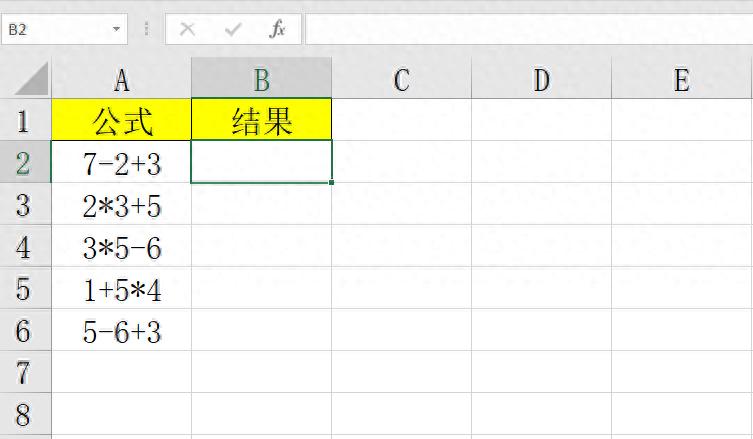
方法一、通过文件选项设置计算结果
设置选项:在Excel中,点击【文件】选项卡,找到【选项】设置。在【选项】窗口中,点击【高级】选项,在【高级】设置的最下方,找到【转换Lotus 1-2-3公式】,将其勾选。
复制数据:将A列包含文本公式的数据复制一份到B列(结果栏)。
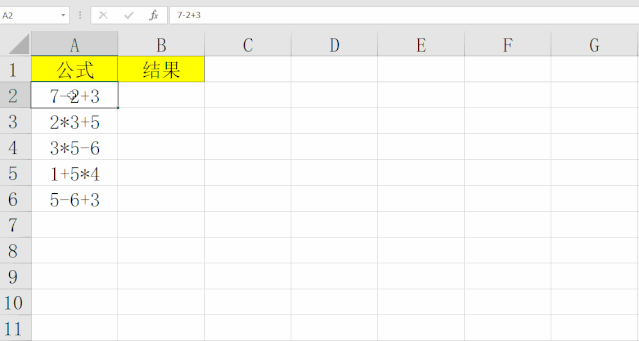
分列操作:选中B列复制过去的数据,点击【数据】选项卡中的【分列】按钮。在分列操作中,不需要做任何其他设置,直接点击【完成】按钮,即可得到文本公式的计算结果。
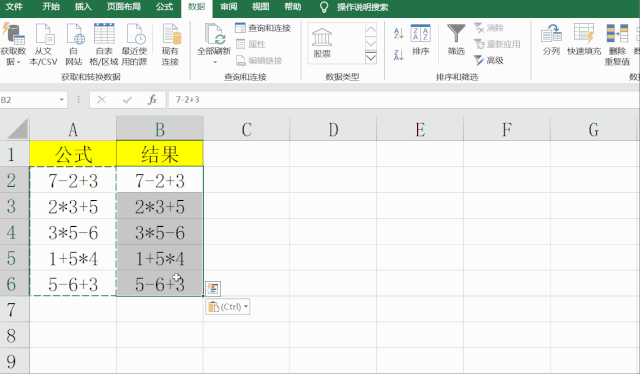
方法二、通过添加等号计算结果
1、使用REPLACE函数
REPLACE函数的格式为 =REPLACE(要替换的字符串, 开始替换的字符位置, 替换个数, 新的文本) 。在B2单元格中输入公式 =REPLACE(A2,1,,"=")。这里A2是要替换的字符串(即A列中的文本公式),1表示从第一个字符开始替换,"" 表示替换的个数(这里相当于删除原来的内容),"=" 表示新的文本(添加等号)。输入公式后,双击下拉填充到其他单元格,即可将A列的文本公式转换为可计算的公式形式。
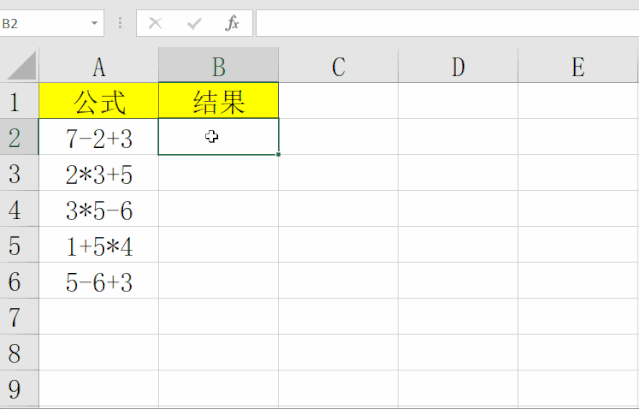
2、直接添加等号
在 B2 单元格中输入公式="="&A1。这&是连接符,将等号与A1单元格的文本公式连接起来,形成可计算的公式。输入公式后,下拉填充到其他单元格。
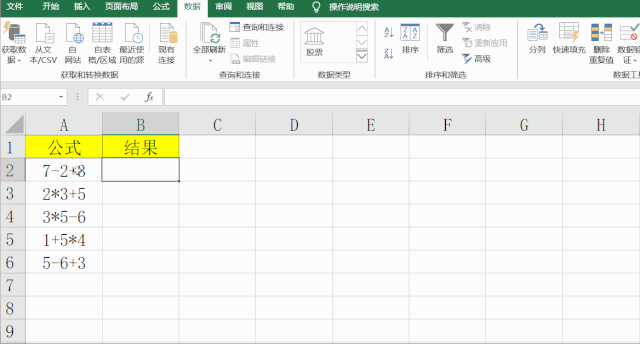
然后将B列的值按Ctrl+C复制,再通过【选择性粘贴】为值(在【开始】选项卡中,点击【粘贴】按钮,选择【选择性粘贴】,在弹出的窗口中选择【值】)。
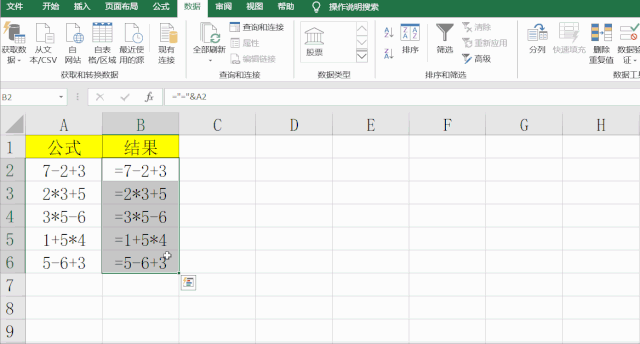
最后选中想要计算结果的数据,点击【数据】选项卡中的【分列】按钮,不做其他操作直接点击【完成】,即可得到文本公式的计算结果。
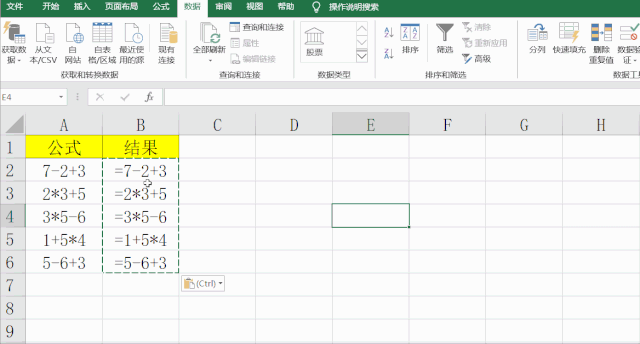
通过以上两种方法,能够在Excel中有效地处理文本公式,获取其计算结果,满足数据处理的需求。



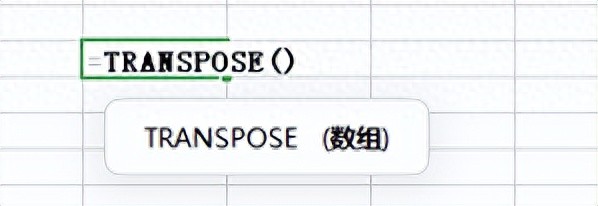
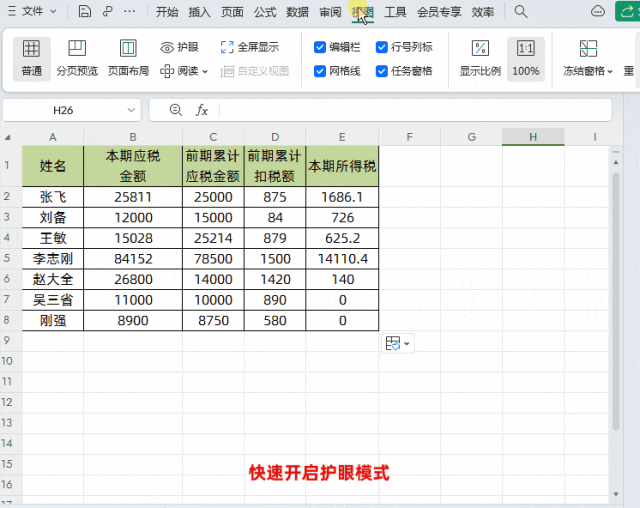
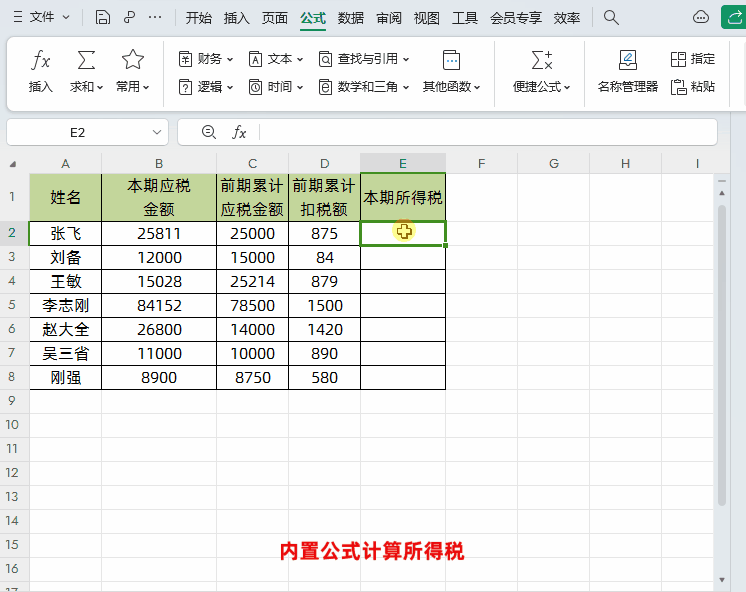




评论 (0)